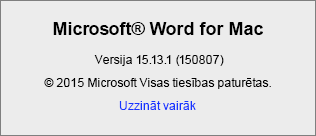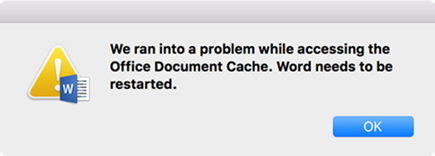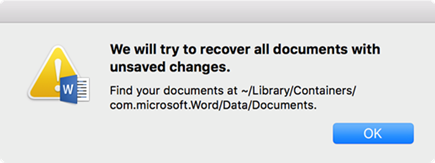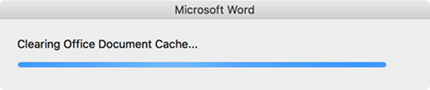Visi Office 2016 darbam ar Mac lietotāji saņēma jaunā būvējuma “16.xx” atjauninājumu. Lai gan šie būvējumi ietver uzlabotus jaunus līdzekļus, dažiem esošiem trešo pušu paplašinājumiem var būt saderības problēmas ar jauno versiju. Ja rodas šāda problēma, sazinieties ar trešās puses paplašinājuma izdevēju, lai uzzinātu, vai ir pieejams atjauninājums.
Ja pēc atjaunināšanas uz Office versiju 16.xx rodas problēmas, kas traucē strādāt, varat izpildīt tālāk sniegtos norādījumus, lai pārietu atpakaļ uz būvējumiem 15.xx.
Pāriešana no būvējumiem 16.xx uz būvējumiem 15.xx
Savas versijas apstiprināšana
-
Atveriet jebkuru Office programmu, piemēram, Word.
-
Augšējā izvēlnē noklikšķiniet uz Word > Par programmu Word.
-
Tiek atvērts dialoglodziņš, kurā tiek parādīts versijas numurs, kas sākas ar “15” vai “16”.
Office versijas 16.xx programmu dzēšana
Ja jūsu datorā darbojas būvējums 16.xx un vēlaties atjaunot iepriekšējo būvējumu 15.xx, rīkojieties šādi:
-
Aizveriet visas Office 2016 darbam ar Mac programmas.
-
Dodieties uz Finder > Applications.
-
Ritiniet uz leju, ar peles labo pogu noklikšķiniet uz noņemamās programmas un izvēlieties Move to Trash.
Piemēram, ja vēlaties atjaunot visas iepriekšējās Office programmas, izdzēsiet tās visas. Ja vēlaties atjaunot tikai programmu Word, izdzēsiet tikai Word.
-
Microsoft Word
-
Microsoft Excel
-
Microsoft PowerPoint
-
Microsoft Outlook: lai atjaunotu iepriekšējo Outlook versiju 15.xx, jums būs arī jāizdzēš jūsu Outlook profils. Tiks izdzēsti arī datorā saglabātie pastkastes dati. Ja esatMicrosoft 365, Outlook.com vai Exchange pastkastes lietotāji, pēc tam, kad būsit atkārtoti instalējis programmu un būsit atkārtoti instalējis programmu, varēsit atkārtoti sinhronizēt datus outlook profilā.
Dodieties uz Library > Group Containers > UBF8T346G9.Office > Outlook > Outlook 15 Profiles. Izdzēsiet mapi “Main Profile” un visu tās saturu.
Piezīme.: Ja izmantojat POP/IMAP serveri, pirms profila dzēšanas noteikti eksportējiet savu pastkasti. Lai to izdarītu, atveriet programmu Outlook, dodieties uz Fails > Eksportēt un pēc tam veiciet iepriekš norādītās darbības.
-
Microsoft OneNote
-
Jaunākās Office 2016 darbam ar Mac versijas 15.xx instalēšana
-
Pārlūkā Safari atkārtoti lejupielādējiet izdzēsto Office programmu vai programmas. Ja noklikšķināsit uz tālāk norādītajām saitēm, varēsit lejupielādēt jaunāko izlaisto programmas(u) versiju 15.xx.
Lejupielāde
Apraksts
Izmantojiet šo, ja esat izdzēsis visas Office programmas.
Izmantojiet šo, ja esat izdzēsis programmu Word.
Izmantojiet šo, ja esat izdzēsis programmu Excel.
Izmantojiet šo, ja esat izdzēsis programmu PowerPoint.
Izmantojiet šo, ja esat izdzēsis programmu Outlook.
Izmantojiet šo, ja esat izdzēsis programmu OneNote.
-
Kad pakotnes lejupielāde ir pabeigta ir pabeigta, atveriet to, lai sāktu instalēšanu.
-
Kad instalēšana ir pabeigta, palaidiet katru atkārtoti instalēto Office programmu, lai pārbaudītu, vai tā izmanto versiju “15.xx” (to var redzēt lodziņā Par). Ja atkārtoti instalējāt Outlook, jums ir arī jāiestata jauns profils vai jāimportē iepriekšējie dati.
Zināmās problēmas
-
Pēc atkārtotas Office programmu (versijas 15.xx) instalēšanas, iespējams, palaižot Word, Excel un PowerPoint, tiks parādīti šādi kļūdu ziņojumi. Tā ir paredzama darbība, un tas nenozīmē, ka programmas tika nepareizi instalētas.
-
Office dokumentu kešatmiņas tīrīšanas laikā programma var vairāk nekā 2 minūtes pārstāt reaģēt, un var tikt parādīts šāds ziņojums:
Šādā gadījumā nospiediet opciju pogu> joslā Dock ar peles labo pogu noklikšķiniet uz Office programmas > noklikšķiniet uz Force Quit. Pēc tam restartējiet Office programmu, un tā tiks palaista kā parasti.
-
Ja vienlaicīgi darbināt gan versijas 15.xx, gan 16.xx programmas (piemēram, Word 16.9 un Outlook 15.41), iespējams, tiks parādītas papildu uzvednes ar aicinājumu ievadīt lietotājvārdu un paroli. Lai nodrošinātu vislabāko pieredzi, mēs iesakām instalēt vienas versijas programmu Word, Excel, PowerPoint, Outlook un OneNote.
Skatiet arī
Pāriet atpakaļ uz Office 2016 darbam ar Mac pēc jaunināšanas uz Office 2019 darbam ar Mac